Konsul - Menggunakan UI
Pada bab ini, kita akan mempelajari cara menggunakan Konsul UI (User Interface) dan memahami komponen pentingnya.
Konsul UISetup
Konsul memberi kami antarmuka yang berguna sehingga kami dapat mengelola berbagai hal dengan mudah. Anda dapat dengan mudah menampilkan antarmuka pengguna konsul di port mana pun yang Anda inginkan. Konsul UI dapat dibagi menjadi tiga bagian penting, yaitu -
ACL - Set Aturan untuk mengunci cluster Anda dengan mudah
Datacenter - Memungkinkan Anda untuk dengan mudah mengelola pusat data dan bekerja dengan cluster Anda.
Nodes - Pembaruan cepat pada node yang digunakan konsul cluster
Menggunakan Konsul UI
Untuk menggunakan Consul UI, kami harus menginstal paket UI yang disediakan oleh tim Hashicorp di situs proyek Konsul. Jadi, mari kita coba mengunduhnya dari sumbernya dan mulai menggunakannya. Mohon gunakansudo di depan setiap perintah jika Permission Denied error ditampilkan.
$ mkdir /opt/consul-ui
$ cd /opt/consul-ui
$ wget https://releases.hashicorp.com/consul/0.7.2/consul_0.7.2_web_ui.zip
$ unzip consul_0.7.2_web_ui.zip
$ rm consul_0.7.2_web_ui.zipAnda dapat melihat output Konsul UI menggunakan perintah berikut melalui agen mana pun.
$ consul agent -dev -ui -data-dir /tmp/consulOutputnya akan seperti yang ditunjukkan pada tangkapan layar berikut.
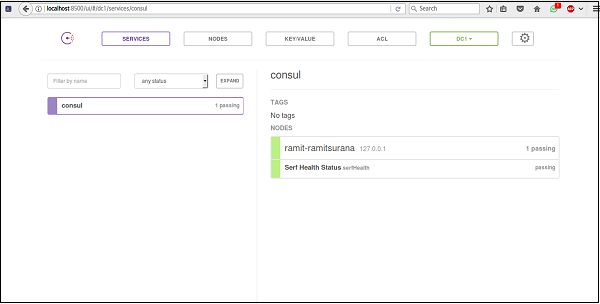
Secara default, Anda akan mengamati UI di http://localhost:8500/ui. Bagian / ui sama dengan HTTP API konsul.
Untuk menggunakan Consul UI melalui Docker, jalankan perintah berikut untuk image Docker (progrium / consul) -
$ docker run -p 8400:8400 -p 8500:8500 -p 8600:53/udp -h node1 progrium/consul
-server -bootstrap -ui-dir /uiOutputnya akan seperti yang ditunjukkan pada tangkapan layar berikut.
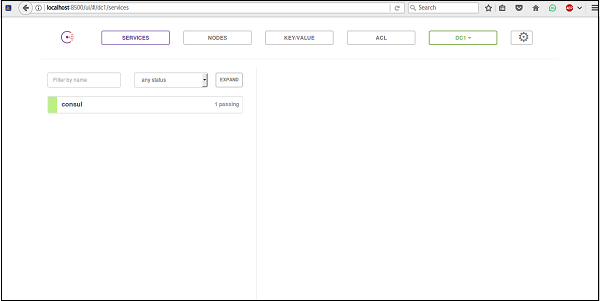
Fitur Konsul UI
Anda bisa mulai browsing Consul UI dengan melihat beberapa fiturnya, seperti -
- Nodes
- ACL
- Key/Value
- Settings
- Datacenter
- Services
Mari kita pahami masing-masing secara rinci.
Node
Penggunaan dasar Nodes di UI Dashboard dapat diamati seperti yang ditunjukkan pada gambar berikut.
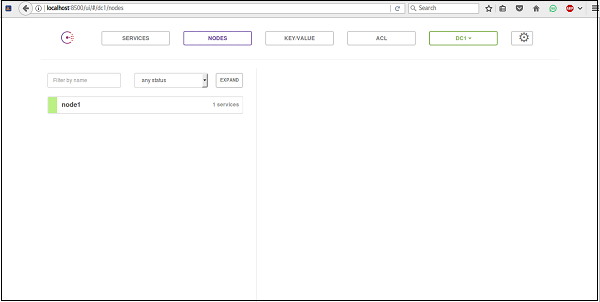
Ketika Anda mengklik node tertentu seperti node1 dalam kasus kami, kami dapat melihat bahwa informasi pada node dapat dengan mudah dilihat sebagai -
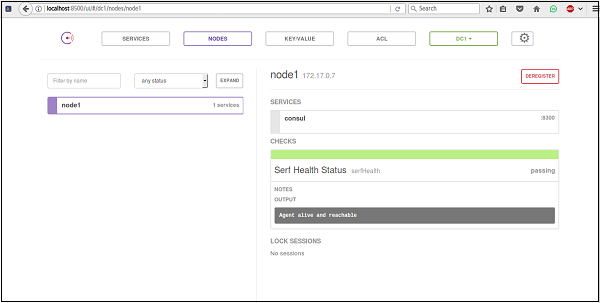
Anda dapat membatalkan pendaftaran node dari Konsul kapan saja. Itu membuatnya mudah untuk mengelola node dari sudut pandang cluster konsul tinggi.
ACL (Daftar Kontrol Akses)
Salah satu fitur terbaik dari Konsul adalah Daftar Kontrol Akses. Anda dapat menulis izin yang berbeda untuk cluster yang berbeda di berbagai pusat data. Salah satu cara termudah untuk mengaktifkan ACL adalah dengan menambahkan file json baru di direktori data Consul. Untuk mengaktifkan dan memperbarui ACL, Anda dapat menambahkan token ACL master di bidang di pengaturan, dan menyegarkannya menggunakan tab ACL
Untuk informasi lebih lanjut, silakan cek di sini
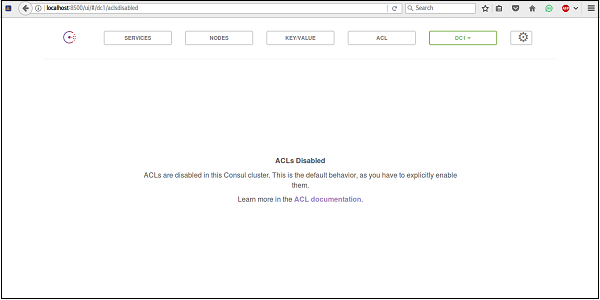
Kunci / Nilai
Opsi Nilai Kunci untuk Konsul secara default ada di Konsul UI. Anda dapat membuat kunci Anda sendiri dengan menggunakan Konsul UI. Ini juga menyediakan opsi untuk membuat folder untuk menyimpan kunci Anda.
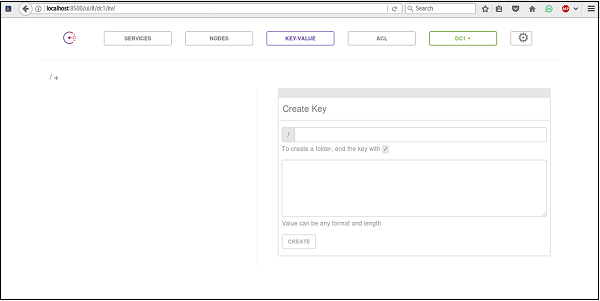
Pengaturan
Anda dapat memeriksa opsi pengaturan UI Konsul di sisi kanan atas layar. Setelah mengklik opsi itu, Anda dapat dengan mudah melihat bahwa Konsul memberi Anda opsi yang dapat digunakan untuk mengonfigurasi pengaturan penyimpanan lokalnya dan sistem token untuk verifikasi.
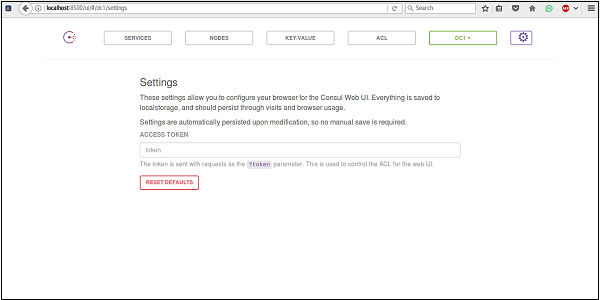
Pusat Data
Opsi pusat data dapat dengan mudah diubah dan dialihkan berdasarkan pilihan. Konsul UI secara otomatis memperbarui deteksi jumlah pusat data yang sedang dikerjakan Konsul.
Jasa
Konsul UI juga memberi Anda tab Layanan untuk mengonfigurasi dan melihat layanan yang saat ini digunakan menggunakan Konsul. Ini memberi kami opsi untuk mengonfigurasi layanan tergantung pada node.